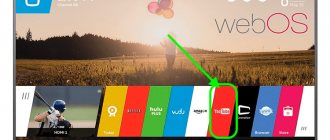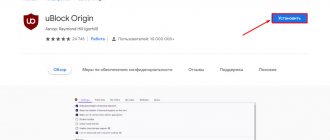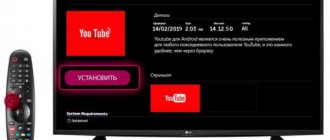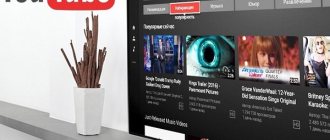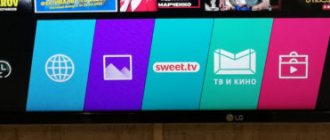Есть у меня в хозяйстве вот такой телевизор TELEFUNKEN TF-LED55S60T2SU.
Это неплохой бюджетный ТВ с отличной диагональю экрана в 55 дюймов. Там неплохая сочная матрица, которая способна выводить картинку до 4k. Ценник на момент выхода этого телевизора в конце 2017 был меньше 30 тысяч рублей. И это был один из самых дешевых телевизоров с такой большой матрицей. Он до сих пор продаётся на китайских сайтах и даже официально в наших магазинах.
TELEFUNKEN TF-LED55S60T2SU
Если вы заботитесь о личном пищеварении, то, как говорил классик, не читайте советских газет. Смотреть современное телевидение я тоже категорически не советую. Лично я покупал данный девайс в большей степени для просмотра Youtube и других стриминговых сервисов. В контексте данной статьи этот телевизор я привёл лишь как яркий пример представителей низшего ценового диапазона. Проблема всех таких ТВ, что на момент выхода они вполне неплохо справляются со своими задачами, но через совсем небольшой промежуток времени очень быстро устаревают. В погоне за низкой ценой производители сэкономили на всём. А технологии не стоят на месте и сейчас данным девайсам уже не хватает физически памяти, внутренней и оперативной. Им не хватает новых прошивок и мощности процессора. Никакого запаса на будущее в производительности там нет.
Ведь совсем недавно, каких то 3 года назад я очень долго искал на Youtube хотя-бы один ролик в формате 4K, чтобы просто проверить возможности этого ТВ, а сейчас каждый 3 ролик идёт с таким разрешением и даже больше. Ещё одна из проблем с моим Smart TV в том что стандартная программа Youtube не умеет показывать ролики с разрешением выше 1080p. Но к счастью там есть play market и возможность установить сторонний софт. Вот об этом наборе софта для просмотра Youtube сейчас и поговорим.
Несколько лет назад я уже писал статью про полезный софт для Smart TV на Android. Но что-то уже успело поменяться и перестать работать.
Основные возможности SmartTube Next для Андроид ТВ
- Поддержка разрешения вплоть до 4К 60 FPS
- Автофреймрейт
- Поддержка HDR
- Для работы приложения не нужны Сервисы Google Play
- Поддержка «родного» пульта управления
- Поддержка всех языков и локализованная клавиатура для поиска
- Просмотр YouTube без рекламы
Приложение содержит четыре лаунчера: 1080 Основной, 1080 Дополнительный, 4K Основной и 4K Дополнительный. Лаунчеры отличаются производительностью на конкретном устройстве. Пробуйте последовательно один за другим, пока не найдете тот, который будет работать у вас лучше остальных. Также, 4K-лаунчеры поддерживают QHD и UHD разрешение.
В настоящее время довольно много телевизоров с технологией Смарт ТВ имеют проблемы с воспроизведением YouTube. Приложение поможет исправить этот недостаток.
P.S. Вас так же могут заинтересовать еще один популярный альтернативный Ютьюб клиент умеющий воспроизводить видео в фоновом и оконном режимахYouTube Vanced, проигрыватель потокового видео ForkPlayer предназначенный для просмотра IPTV на Смарт ТВ, отличным дополнением будут приложения Zona и HD VideoBox позволяющие смотреть новинки кино и сериалы онлайн.
P.S. Из альтернативных приложений стоит обратить внимание на NewPipe, Pure Tuber и YouTube Vanced.
Как установить YouTube на Smart-телевизоры
Бывают случаи, когда Ютуб пропадает с экрана телевизора, в таком случае необходимо следовать следующим пунктам инструкции:
- в приложении Ютуб нужно нажать на кнопку «Войти»;
- на протяжении всего процесса восстановления видео-воспроизведения, всплывшее окно не закрывается;
- на доступном гаджете, таком как компьютер или смартфон открывается вкладка Youtube.com/activate;
- войдите на сайт;
- воспользуйтесь входом в учетную запись;
- на экране гаджета появится код активации, который и нужно вставить в открытое «окно» на телевизоре;
- если все делалось по инструкции, то останется только нажать кнопку «Разрешить» и смотреть любимые видео.
К сожалению и данная схема не всегда срабатывает эффективно. По этой причине нужно знать как правильно подключать Ютуб к разным маркам телевизора, имеющую функцию Смарт ТВ.
Samsung
Не так давно компания Ютуб перестала использовать Flash плеер. Именно эта функция позволяла просматривать видео на любом гаджете. По этой причине большинство телевизоров компании Samsung, поддерживающие Смарт ТВ, больше не могут транслировать канал. Многие зададут логичный к этому случаю вопрос: что делать?
В этом случае нужно попробовать другие варианты подключения любимого видео хостинга. Следует рассмотреть способ применения Fork Плеера для восстановления видео просмотров на Ютуб канале. Для этого совершают следующие действия:
- делается вход в Smart HUB;
- после этого нажимается красная кнопка, обозначенная буквой А и делается вход в учетную запись;
- с возникшем окне следует прописать логин Develop, а в качестве пароля использовать комбинацию цифр 123456;
- входим в запись;
- следующим шагом будет выбор настроек с помощью кнопки, обозначенной буквой D, или же можно воспользоваться клавишей Tools на пульте дистанционного управления;
- после этих действий всплывает окно для настройки IP адреса сервера;
- в него вводится комбинация из цифр 46.36.222.114;
- затем следует вернуться на один шаг назад и провести синхронизацию приложений данного пользователя;
- в конечном результате в меню появится Fork Player;
- открываем плеер и начинаем просмотр фильмов или видеоклипов.
Это на первый взгляд вся процедура кажется сложной, но это не так, если внимательно выполнять все пункты инструкции.
LG
Заводские настройки Ютуб устанавливают многие производители телевизоров. В их число входит и LG. Но у них, как и у всякой техники могут произойти неполадки, что не позволяют открыть любимое приложение. Тогда нужно вновь настроить воспроизведение с помощью следующих рекомендаций:
- телевизор подключается к интернету и нажимается кнопка «Smart»;
- устройство переключается в данный режим;
- после этого нужно зайти в «LG Store», где и будет проходить установка;
- заходим в «магазин»;
- через поиск находим приложение Youtube;
- нажимаем на приложение и устанавливаем его на устройстве.
После выполнения всех перечисленных действий приложение вновь будет работать и радовать пользователя.
Philips
Для телевизора Рhilips восстановление Ютуб будет иметь совершенно другой характер. Отличие заключается в полном удалении приложения с устройства. После этого нужно заново скачать Ютуб на Смарт. Поэтому нужно строго выполнять все правила инструкции:
- телевизор подключается к сети;
- входим в главное меню;
- через функцию «My Аpps» находим приложение Ютуб;
- удаляем приложение с устройства;
- находим последнюю версию Youtube for Google TV и скачиваем на устройство;
- после этого производим обновление приложения;
- затем нужно сделать аппаратный сброс, после чего система отключается;
- телевизор отключается от электропитания на несколько минут.
Выполнив все манипуляции можно приступить к просмотру канала.
Для Android TV
Приложение Android Smart TV YouTube доступна через «Google Play Market» В отличие от версии для браузера эта программа намного лучше и работает быстрее. Единственное, что для этого требуется – это Андроид 5 и выше.
На Андроид 4 Ютуб без браузера загружать нельзя. Поэтому рекомендуется скачивание русского apk файла для установки браузера Google Chrome с сайта apkmirror.com.
Если телевизор без Smart TV
Самым легким и дешевым способом увеличить функциональность техники, например, начать смотреть не только цифровое эфирное телевидение, но и «Ютуб», является подключение внешней Smart-приставки.
Это телевизионный «бокс», внешне похож на обычную цифровую приставку. Но работа устройства контролируется одной из операционных систем.
- Более дешевыми являются приставки на ОС Android. На них уже может быть установлен перечень известных приложений. Также можно расширять список утилит через магазин Play Market. Кроме Youtube, возможно выходить в интернет через браузер. В общем, приставка заменит полноценный Smart-телевизор. Если качество изображения на старом устройстве вас устраивает, тратить много денег на приобретение нового нет желания или возможности, то Smart TV Box – то, что нужно.
- Фанатам гаджетам Apple (iPhone, iPad, MacBook) подойдет более дорогой вариант. Под технику «яблочной» компании выпущена приставка Apple TV. Получится подключить только внешние устройства от Apple. Для совместимости с любыми гаджетами на Android нужна приставка только с такой же операционкой.
- Если телевизор совсем старый, то всегда подойдет вариант с проводным подключением через HDMI или другой шнур.
YouTube без рекламы на iPhone
Для устройства iOS есть веб-браузер Firefox Focus, который лучше защищает вашу конфиденциальность и блокирует любую рекламу, включая рекламу на YouTube. Если вы предпочитаете использовать веб-браузер Safari, вы можете перейти в «Настройки»> «Safari»> «Блокировщики контента» и выбрать оттуда Firefox. Затем вы можете использовать Safari для просмотра видео на YouTube без рекламы.
Кстати, есть еще один веб-браузер под названием Cake, который может блокировать рекламу на YouTube.
Смотрим YouTube на ТВ со смартфона или планшета
Еще один способ, который пользуется популярностью у пользователей, это транслировать видео с Ютуба на телевизор со смартфона или планшета. Мы будем просто запускать приложение YouTube на мобильном устройстве, а изображение будет воспроизводиться на большом экране.
Для этого нужно обязательно подключить и ТВ, и телефон к одному и тому же роутеру — по кабелю или WiFi.
Android, Apple iPhone, iPad
На айфоне с iOS или любом другом телефоне на базе ОС Android процесс вывода на телевизоре картинки с видео из интернета идентичен. Для этого запускаем официальное приложение YouTube
И нажимаем на значок экрана с пиктограммой wifi, после чего выбираем из списка устройств свой телевизор
Начнется воспроизведение, в процессе которого иконка будет окрашена в красный цвет. В это время можно будет пользоваться другими приложениями на телефоне.
Здесь же можно также создать свой плейлист и поставить видео в очередь на просмотр
Установка программы
Уже упоминалось, что старое приложение Ютуба было удалено разработчиками. Но на смену ему появилась новая версия программного обеспечения, которая имеет обновлённый дизайн, а также лучшую поддержку. Ещё один важный момент – это объединение с Chromecast.
Новые модели смарт ТВ имеют встроенный протокол DIAL, который основан на Chromecast. Это устройство создано компанией Google, которое предназначено для воспроизведения потоковой аудио- и видеоинформации при помощи Wi-Fi. Проще говоря, вы можете включить на своём смартфоне фильм, который будет передаваться через Chromecast на телевизор.
Что делать обладателям старых телевизоров:
- Приобрести более новую модель устройства;
- Приобрести специальный медиапроигрыватель: Chromecast или Android Box на операционной системе Android TV и т.д.;
- Установить приложение ForkPlayer.
Даже если у вас нет возможности воспользоваться описанными способами, на Ютуб можно зайти со встроенного браузера телевизора. Для этого в адресной строке указывается www.YouTube.com по аналогии с компьютерным браузером
Касательно медиапроигрывателей, здесь нет ничего сложного. Устройства подключаются к HDMI входу телевизора.
А вот установка ForkPlayer не так проста. Рассмотрим подробнее этот способ.
На телевизоры Samsung
На телевизоре samsung smart tv есть несколько возможностей посмотреть ролики с Ютуба.
- Использование ForkPlayer:
- Нужно зайти в Smart Hub;
- На пульте управления нажать кнопку А;
- В появившемся окне в поле учётной записи Самсунг ввести слово develop. Пароль должен подтянуться автоматически. Если этого не произошло, нужно ввести 123456;
- Отметить чекбоксы в пунктах «Запомнить пароль» и «Автоматический вход». И нажать «Вход»;
- На пульте нажать «Tools». Далее перейти в подменю «Настройки»-> «Разработка». Принять условия соглашения;
- Зайти в меню «Настройка IP-адреса сервера» и ввести такие цифры в окошки:46-36-222-114;
- В меню «Синхронизация приложений пользователя» дождаться, пока загрузится полностью строка. Появится сообщение «Полностью обновлено»;
- Действия закончить нажатием кнопки «Завершено». Выполнить возврат к Смарт Хабу;
- На пульте нажать кнопку «Выход»;
- Снова зайти в Смарт Хаб. На экране появится иконка ForkPlayer;
- Запустив это приложение, можно увидеть перечень приложений, которые есть в нём. Среди них и Ютуб.
Меню Ютуба будет отличаться от привычного. Тем не менее основной функционал присутствует.
Следует сказать, что, возможно, не все ссылки будут открываться. А некоторые пользователи отмечают, что перестают работать стандартные приложения.
Бывают и случаи зависания ForkPlayer после перезагрузки ТВ. Для решения этой проблемы рекомендуется создать аккаунт в Самсунг. Можно сделать это на сайте через компьютер, а можно на телевизоре. Для этого нужно нажать А в Смарт Хаб-> «Создать учётную запись». И перед запуском указанного плейера заходить в свою «учётку». Также не стоит выключать телевизионную технику, предварительно не выйдя из ForkPlayer.
- Использование строки поиска Смарт Хаба
На главном экране имеется строка поиска. Если ввести в неё «смотреть онлайн», то отобразится список файлов, в том числе и с YouTube. Правда, будут отсутствовать все функции, которые присущи данному ресурсу, вы просто сможете просматривать видеоролики.
- Официальный виджет с Samsung Apps
Установка стандартная, как и для скачивания любых приложений. В Samsung Apps потребуется найти приложение Ютуб. Но это уже для ТВ Самсунг выпуском после 2012 года. В этом ПО можно будет и связать смартфон или планшет с телевизором, чтобы можно было запускать видео на устройстве, а смотреть на ТВ.
- Использование виджетов с плэйлистами
Существуют также виджеты, платные и бесплатные, которые содержат в себе готовые плэйлисты. Но в них присутствует и функция просмотра Ютуб.
Некоторые из них: NstreamLmod, SmartON, LmPal и т.д. Достаточно просто установить их обычным способом. Заметим, что установка таких платных программ полностью окупает себя, так как в них присутствуют различные онлайн-порталы для просмотров видео с хорошим качеством и стабильной трансляцией.
Как видно, Ютубом на телевизоре смарт ТВ Самсунг возможно пользоваться разными способами, каждый их которых имеет свои особенности и уровень сложности.
На телевизоры LG
1. Перечислим действия, которые нужно выполнить, чтобы установить Ютуб на телевизор LG новой модели:
- Потребуется включить ТВ;
- На пульте управления найти кнопку «Старт»;
- В перечне приложений нужно найти «LG Store». Здесь показаны все программы, которые можно будет установить на ваш ТВ;
- В строке поиска ввести YouTube. После того как приложение найдено, нужно перейти на него;
- В окне теперь потребуется нажать кнопку «Install» или «Установить» в зависимости от языка.
Теперь снова можно пользоваться всеми функциями приложения на телевизоре LG smart. Установка интуитивно проста и понятна.
2. Теперь рассмотрим установку приложения ForkPlayer:
- Нужно зайти в настройки;
- Выбрать «Сеть»-> «Сетевое подключение» -> «Настройки подключения» -> «Список сетей» -> «Расширенные настройки». Далее выбрать проводное или беспроводное подключение;
- Теперь в пункте «Задать DSN» выбрать вкладку «Ввод вручную». И ввести цифры: 85-17-30-89;
- Нажать «Ок» и «Готово»;
- На основном окне выбираем приложение «Россия ТВ». Если оно не появилось, нужно скачать и установить обычным способом;
- Заходим в это приложение, но вместо него установится ForkPlayer;
- Дальше в списке приложений ищем Ютуб.
Какие бы изменения вы ни делали в настройках, всегда запоминайте, а лучше записывайте последовательность действия и сами изменения
На Android
Google создала операционную систему Android TV, которая предназначена специально для «умных» телевизоров. И многие производители начали устанавливать её на своих устройствах, в отличие от LG и Samsung, которые предпочитают поддерживать свои «операционки» WebOs и Tizen соответственно.
Android TV превращает ваше телеустройство в мультимедийный центр. Кроме привычных настроек выбора источника контента и его качества, присутствуют признаки всем знакомого Android. То есть можно устанавливать гораздо больше приложений, чем прочие смарт ТВ. Доступ осуществляется с помощью Play Market. А само меню очень простое и понятное. Если у вас есть девайсы с Android, можно использовать их как пульт управления.
Как уже говорилось, на Android TV имеются приставки под телевизоры, настройка которых так же проста, как и настройка встроенной прошивки.
Для Android TV доступно множество игр, а для телевизоров выпущены специальные геймпады с USB-подключением. Не будем забывать и о соцсетях. При этом для пользователей предлагается виртуальная клавиатура для больших экранов, которой можно управлять с пульта. Если приноровиться, то процесс будет таким же удобным, как при выходе в соцсети через ПК, планшет или смартфон.
Вот несколько производителей, которые используют это ОС: Sony, Phillips, Ergo, Sharp, Kivi.
ОС Android TV была выпущена в 2014 году, поэтому проблем с Ютубом здесь не возникает. А загрузить приложение Ютуб для Android TV можно через Play Market.
Что делать, если приложение не работает на старой версии Smart TV?
Официального решения нет. Но окольные пути никто не отменял.
Специально для телевизоров Samsung старой версии, было создано приложение Video TV Cast. Оно подразумевает под собой трансляцию видео с телефона, планшета, ПК или ноутбука, на ТВ. Учтите, что оба гаджета должны иметь доступ к Wi-Fi.
- На скаченном и установленном приложении — Video TV Cast, перейдите в раздел меню приложения.
- Также установите программу на телефон.
- На смартфоне, после установки приложения, в правом верхнем углу найдите иконку (понять, как она выглядит, можете ниже на изображении).
- В появившемся окошке, во втором пункте указаны цифры — это IP-адрес. Запомните его или запишите.
- На телевизоре, в строке «Enter IP Address», введите данные адреса.
- Используя программу, откройте веб-страницу Ютуба (youtube.com) и войдите в свой аккаунт.
Также вы можете приобрести ТВ-приставку на базе Андроид. Никаких обходных путей «копать» не придется — всего лишь установить Ютуб.
В телевизорах серии QLED, Frame 2021, Serif TV 2021 и версии с LCD панелью, подобных проблем не возникнет, так как установлена новейшая прошивка программного обеспечения.
Как просматривать видео в Ютубе с компьютера на телевизоре
В некоторых ситуациях, если вы в данный момент пользуетесь своим смартфоном для других задач, более удобно транслировать картинку видео из YouTube на телевизор с компьютера или ноутбука. Это возможно через браузер Google Chrome.
Опять же, и компьютер или ноутбук, и ТВ должны быть подключены к одной и той же сети роутера
Заходим на сайт Ютуба и выбираем нужное видео
И ищем такой же значок в виде экрана с wifi, который мы видели в приложении на смартфоне. Жмем на него и выбираем телевизор для просмотра
Плюс к этому имеется режим выбора источника для воспроизведения. Можно транслировать не только видео из Ютьюб, но и свой рабочий стол или выбрать отдельный файл на компьютере
Возможности
Smart YouTube TV Android стабильно работает на всех Android-устройствах, начиная с версии 4.1. Пользователи выбирают именно это приложение, и все очень просто: сервис предлагает бесплатный просмотр контента в 4К.
Особенностью приложения являются 4 лаунчера, встроенных в софт. Благодаря этому каждый пользователь Android получает максимальную производительность и удобство при просмотре. Для каждого устройства необходимо подобрать определенный лаунчер, после чего можно наслаждаться качественным просмотром на большом экране.
Smart YouTube TV Android также предусматривает управление «родным» пультом. Имеется поддержка HDR, а в настройках вы самостоятельно сможете подобрать разрешение экрана. И конечно же, отсутствие надобности привязывать аккаунт к Google-сервисом также можно отнести к основным преимуществам.
Ключевые особенности:
- Полная совместимость с 4К.
- Возможность просматривать любимые телеканалы.
- Не нужно привязывать приложение к Google-сервисам.
- Многоязычный поиск контента.
- Удобный и красивый интерфейс.
- Управление со смартфона или с помощью пульта.
Просмотр YouTube на телевизоре со Smart TV
Большое количество еще совсем недавно бывших современными телевизоров оснащено функцией Smart TV. Почему бывших? Потому что сейчас в основном все ТВ работают на более универсальной платформе Android. На более ранние умные телевизоры с возможностью выхода в интернет в основном ставили систему Смарт ТВ, на которой впервые процесс просмотра каналов на Ютубе стал максимально прост.
Единственное, что вам требуется — это подключить телевизор к интернету по кабелю или WiFi. О том, есть ли в нем сетевой разъем или беспроводной модуль, необходимо узнать заранее еще до покупки.
В 99% случаев приложение YouTube уже установлено в телевизоре со Смарт ТВ по умолчанию. Если же его нет, то оно легко скачивается из официального магазина приложений. О том, как поставить новое приложение на Smart TV, я уже писал в прошлой статье.
LG, Samsung, Sony, Philips
Далее все совсем легко. Просто вызываем из меню или кнопкой с пульта приложение Smart TV.
- У LG с операционной системой WebOS меню с иконкой запуска Ютуба выглядит вот так
- У Samsung умная функция с приложениями называется Smart Hub, а в нем установлен отдельный виджет для YouTube, который находится в папке «Samsung Apps»
- Аналогичные виджеты-приложения есть у Philips и Sony
Порядок действий следующий:
- запускаем приложение YouTube
- авторизуемся под своей учетной записью в Google
- смотрим видео с любимых каналов
Причины неполадок
Когда все предварительные проверки проведены, а Ютуб на смарт приставке не работает всё равно, нужно разобраться в причинах, почему это происходит. Бывает два типа причин: внешние и внутренние. Внешние причины не зависят от вас. Сюда относятся различные блокировки и сбои:
- Ютуб заблокирован в вашей частной или рабочей сети. Такая блокировка возможна только в случае, если ваш WiFi как-то связан с работой, учёбой или общественным местом, и его настраивает отдельный администратор. Это маловероятная причина того, почему на приставке не показывает Ютуб.
- Блокировка интернет-провайдером. Иногда из-за сбоя, ошибки или предписания властей это происходит, но это всегда временно. Проверьте работу Ютуб на других гаджетах. Если дело в провайдере, то на них приложение тоже не запустится. Если проблема длится долго, свяжитесь с компанией, которая предоставляет вам интернет.
- Сбои в сервисах Гугл. Такая неполадка бывает полной или частичной, то есть сервис либо вообще не запускается, либо работает со сбоями. Обычно такие неполадки быстро устраняются. Совет тот же – проверить Ютуб на другом гаджете.
Внутренние причины связаны непосредственно с вашим устройством. Чтобы решить проблему, когда не работает YouTube на ТВ приставке, я рекомендую по очереди проверить все пункты, перечисленные ниже. Зачастую даже небольшая деталь может решить большую проблему:
- Проверьте, какая операционная система стоит на приставке, и совпадает ли версия Ютуб с ней. На некоторых девайсах, например X92 TV Box, установлен Android. На других, вроде Xiaomi Mi Box – Android TV. Выглядят значки приложения в Плей Маркете одинаково, поэтому легко ошибиться. Но этот нюанс очень важен: YouTube TV не запускается на Smart приставке с обычным Android.
- Переустановите приложение. Если оно не «вшито» и у вас есть возможность его удалить, то сделайте это. Затем установите заново и войдите в свой аккаунт.
- Устанавливали ли вы какие-то приложения перед тем, как перестал работать Ютуб на приставке? Если да, то проверьте, не привели ли они к конфликту. По очереди удаляйте их и проверяйте работоспособность программы.
- Выключите все параллельно работающие программы на приставке, освободите место в её памяти. Возможно, для конкретного видео просто не хватает ресурсов, и когда вы их освободите, проблема будет решена.
- Плохой интернет: как неправильные настройки сети, так и качество интернета от провайдера могут быть причиной того, почему на смарт приставке не работает YouTube. Проверьте подключение на других девайсах, чтобы убедиться, что проблема не в этом.
- Очистите кэш приложения. Для Android TV это можно выполнить, открыв Настройки системы, Приложения и открыв там Ютуб. Далее в открывшихся опциях удалите кэш и данные. Повторите эту операцию для Google Play и Google Services Framework.
- Очистите историю приложения. Это более редкая ошибка, но, если Ютуб запускается, то стоит проверить и данный способ. Откройте приложение, в левом меню перейдите на «Настройки» и удалите данные под значками «Песочные часы» и «Увеличительное стекло».
- Проблемы с аккаунтом. Выйдите из своей учётной записи Ютуб, а затем войдите снова. Проверьте, запускаются ли у вас другие сервисы Гугл. Если нет, то зайдите на них под другим аккаунтом. В случае, когда не работает только ваша учётная запись, необходимо проверить её настройки – не заблокирована ли она, не выставлена ли защита по типу «родительский контроль». Иногда цифровая ТВ приставка не показывает Ютуб из-за него.
- Вирусы. Их можно заподозрить в ваших проблемах, если кроме того, что не работает Ютуб, на цифровой приставке есть другие многочисленные неисправности. Перейдите в магазин Гугл Плей и установите один из антивирусов. Просканируйте девайс. Также в данном случае поможет «сброс» из следующего пункта.
- Программный сбой на гаджете. Поможет сброс к заводским настройкам или перепрошивка. Первое вы сможете выполнить самостоятельно с помощью меню или кнопок на корпусе девайса. Учтите, что при этом будут удалены все внутренние данные. Что касается перепрошивки, беритесь за это, если знаете, что делаете. Иначе лучше обратиться в сервисный центр.
Если проблема, почему перестал показывать Ютуб на приставке, так и не устранена, хотя вы проверили и выполнили все пункты, то придётся выполнить сброс или отдать девайс на диагностику и ремонт. Но в абсолютном количестве случаев, вам удастся исправить неисправность, и всё снова заработает «на полную».
Перестал работать YouTube на телевизоре или приставке Смарт ТВ на Андроид
Если вы являетесь владельцем более современного телевизора со Smart TV или ОС Android, то скорее всего приложение YouTube у вас раньше работало, но в какой-то момент перестало. На дешевых китайских моделях, таких как Yasin, Skyworth, Akai, Gazer, Mystery, Hisense, Ergo, TCL, Mystery, Gazer и даже Xiaomi, могут также появляться другие проблемы, когда приложение не показывает видео или загружается через раз.
Это чаще всего связано с кривой лицензией на использование Андроида на подобных телевизорах. С международными законами китайцы вообще никогда особо не дружили. В результате это сказывается на потребителях, то есть нас с вами, так как Google постоянно ищет подобные нарушения и блокирует работу своих приложений, в том числе и Ютуба.